
Memformat dengan font dan gaya di TextEdit di Mac
Anda dapat memformat teks dengan memilih font, warna font, ukuran font, dan lainnya. Anda juga dapat memformat teks dengan menerapkan gaya favorit, atau gaya yang digunakan dalam dokumen.
Memformat teks dengan bar alat
Anda dapat mengubah font teks, ukuran, warna, dan pemformatan dasar lainnya menggunakan bar alat. Misalnya, untuk mengubah ukuran font, pilih ukuran di daftar.
Catatan: Jika Anda tidak melihat bar alat, pilih Format > Buat Teks Kaya.

Mengakses lebih banyak pilihan pemformatan teks
Jika Anda tidak menemukan yang Anda perlukan di bar alat, Anda dapat mengakses pilihan pemformatan teks lanjutan di jendela Font.
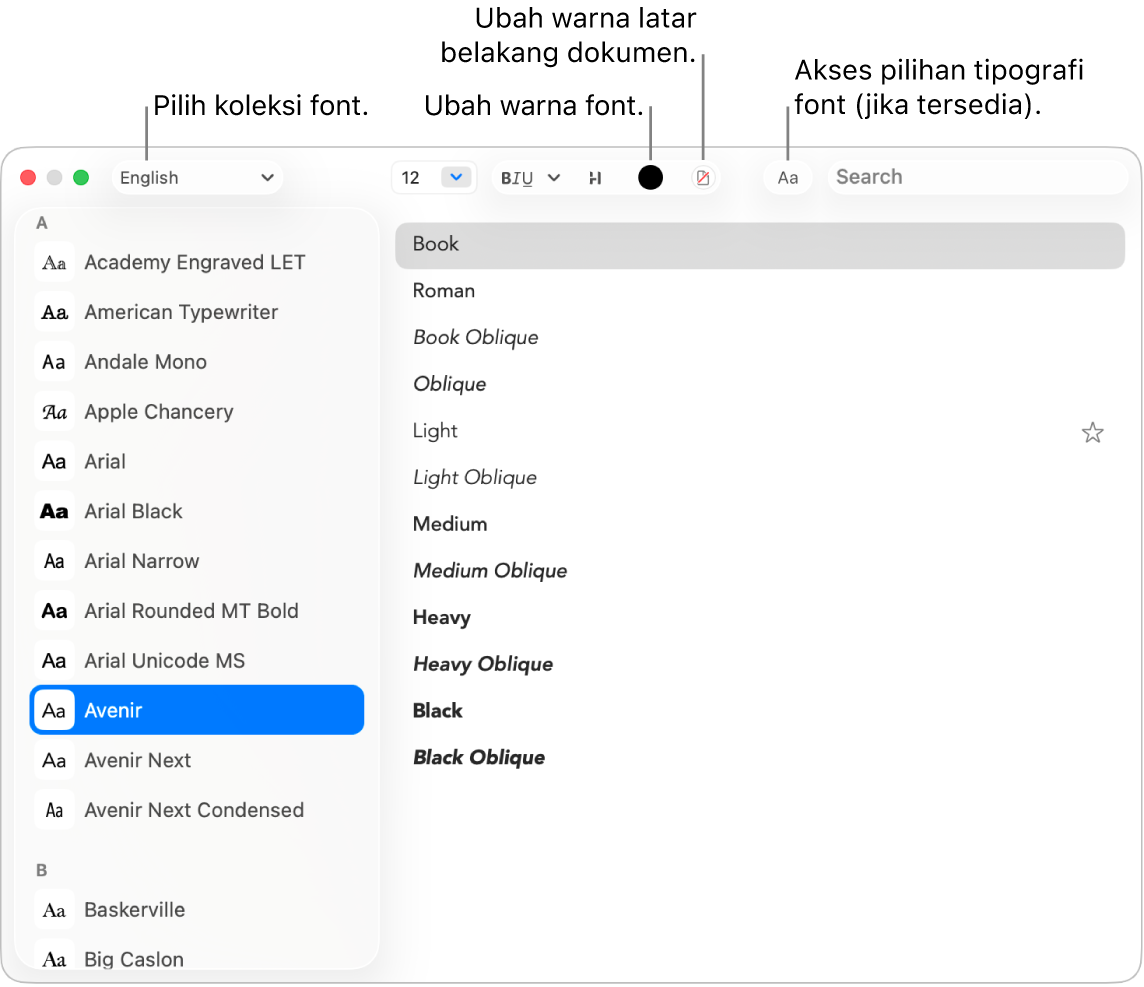
Di app TextEdit
 di Mac Anda, pilih Format > Font > Tampilkan Font, atau tekan Command-T untuk membuka jendela Font.
di Mac Anda, pilih Format > Font > Tampilkan Font, atau tekan Command-T untuk membuka jendela Font.Pilih teks yang ingin Anda format, lalu lakukan hal berikut:
Mengubah font: Di kiri atas, klik menu Koleksi
 untuk memilih koleksi, lalu pilih jenis font di bar samping dan gaya di kanan.
untuk memilih koleksi, lalu pilih jenis font di bar samping dan gaya di kanan.Menebalkan, menggarisbawahi, atau mencoret teks: Klik tombol Pemformatan Teks
 , lalu pilih opsi dari menu pop-up, seperti Coret Ganda. Untuk mengubah warna garis, pilih Warna Coret dari menu pop-up, lalu klik warna.
, lalu pilih opsi dari menu pop-up, seperti Coret Ganda. Untuk mengubah warna garis, pilih Warna Coret dari menu pop-up, lalu klik warna.Menambahkan bayangan ke teks: Klik tombol Bayangan Teks
 , lalu nyalakan Bayangan. Seret penggeser untuk menyesuaikan opasitas, keburaman, dan ofset bayangan. Seret roda Sudut untuk mengubah arah sumber lampu.
, lalu nyalakan Bayangan. Seret penggeser untuk menyesuaikan opasitas, keburaman, dan ofset bayangan. Seret roda Sudut untuk mengubah arah sumber lampu.Mengubah warna font: Klik tombol Warna Teks

Mengatur pilihan tipografi: Klik tombol Tipografi
 (di samping bidang pencarian), lalu pilih opsi seperti tata letak sensitif huruf besar/kecil, posisi vertikal, pecahan, ornamen, ligatur, varian simbol gambar, dan spasi angka. Setiap font memiliki pilihan tipografinya sendiri.
(di samping bidang pencarian), lalu pilih opsi seperti tata letak sensitif huruf besar/kecil, posisi vertikal, pecahan, ornamen, ligatur, varian simbol gambar, dan spasi angka. Setiap font memiliki pilihan tipografinya sendiri.Menemukan font lain: Masukkan nama font di bidang pencarian. Jika Anda tidak melihat bidang pencarian, klik tombol Cari
 .
.
Gunakan Buku Font untuk menginstal dan mengelola font di Mac Anda. Untuk membukanya dari jendela Font, klik menu Koleksi
 , lalu pilih Kelola Font. Lihat Petunjuk Pengguna Buku Font.
, lalu pilih Kelola Font. Lihat Petunjuk Pengguna Buku Font.
Mengubah huruf besar/kecil
Di app TextEdit ![]() di Mac Anda, pilih Edit > Transformasi, lalu pilih Buat Huruf Besar, Buat Huruf Kecil, atau Kapitalkan.
di Mac Anda, pilih Edit > Transformasi, lalu pilih Buat Huruf Besar, Buat Huruf Kecil, atau Kapitalkan.
Menggunakan gaya paragraf
Di app TextEdit ![]() di Mac Anda, pilih teks Anda, klik tombol Gaya Paragraf
di Mac Anda, pilih teks Anda, klik tombol Gaya Paragraf ![]() di bar alat. lalu lakukan salah satu hal berikut:
di bar alat. lalu lakukan salah satu hal berikut:
Menerapkan gaya: Pilih gaya.
Kiat: Untuk mencocokkan teks di sekitar tempel teks saat Anda menempelkannya, pilih tempat untuk menempelkan teks, lalu pilih Edit > Tempel dan Cocokkan Gaya.
Melihat semua contoh gaya: Pilih Tampilkan Gaya, lalu pilih Gaya Dokumen atau Gaya Favorit. Temukan gaya yang ingin Anda gunakan, klik Pilih, klik “Pilih di seluruh dokumen” atau “Pilih di dalam pilihan yang ada,” lalu klik Pilih.
Menentukan gaya baru: Pilih Tampilkan Gaya, klik Tambahkan ke Favorit, lalu masukkan nama. Pilih karakteristik (font, spasi, atau tab) yang ingin Anda terapkan saat gaya dipilih.
Kiat: Untuk mentransfer gaya ke pilihan lain tanpa menentukan gaya, pilih Format > Font > Salin Gaya, pilih teks yang akan diformat ulang, lalu pilih Format > Font > Tempel Gaya.
Catatan: Jika Anda tidak melihat tombol Gaya Paragraf ![]() di ujung kiri bar alat, buat jendela lebih lebar.
di ujung kiri bar alat, buat jendela lebih lebar.
Menyorot teks
Di app TextEdit
 di Mac Anda, pilih teks yang ingin Anda sorot.
di Mac Anda, pilih teks yang ingin Anda sorot.Lakukan salah satu hal berikut:
Pilih Format > Font > Sorotan.
Klik tombol Sorotan
 di bar alat.
di bar alat.
Pilih warna.
Sorotan teks disimpan di dokumen dan dapat disalin serta ditempelkan ke app lainnya yang menggunakan teks, seperti Catatan.
Saat Anda memilih opsi warna Aksen dan menyalin serta menempelkan teks ke app lain, sorotan muncul sebagai warna akses khusus app.
Mengubah warna latar belakang dokumen Anda
Di app TextEdit
 di Mac Anda, pilih Format > Font > Tampilkan Font, atau tekan Command-T untuk membuka jendela Font.
di Mac Anda, pilih Format > Font > Tampilkan Font, atau tekan Command-T untuk membuka jendela Font.Klik tombol Warna Dokumen
 di bar alat, lalu pilih warna.
di bar alat, lalu pilih warna.Untuk kembali ke warna latar belakang sebelumnya, klik di mana pun di dokumen, lalu pilih Edit > Urungkan Atur Warna Latar Belakang Dokumen.